Excel 斜线内打字秘籍,轻松掌握的详细教程
在日常办公中,Excel 表格的运用极为广泛,如何在斜线内打字这一操作,让不少用户感到困惑,就让我们一同揭开这个神秘面纱,掌握在 Excel 表格斜线内打字的巧妙方法。
中心句:Excel 表格在日常办公中应用广泛,斜线内打字操作令不少用户困惑。

要在 Excel 表格斜线内打字,第一步需要先绘制好斜线表头,选择要绘制斜线表头的单元格,然后在“开始”选项卡中找到“边框”按钮,点击下拉菜单中的“绘制边框”,手动绘制出所需的斜线表头。
中心句:在 Excel 表格斜线内打字,首先要绘制好斜线表头。
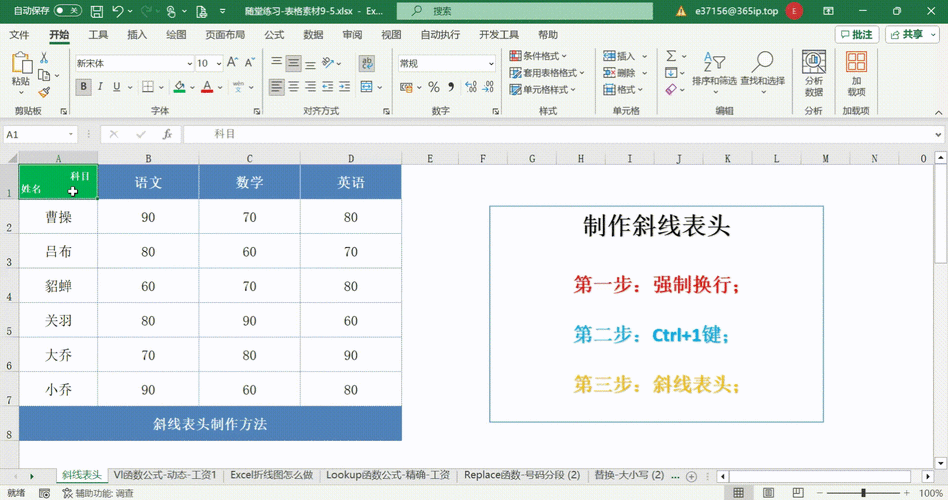
接下来是关键的打字环节,将光标定位在需要输入文字的位置,直接输入文字,但此时会发现文字并没有按照我们期望的方式显示在斜线内,别着急,这时候需要用到换行操作,按下“Alt + Enter”组合键进行换行,将文字分成上下两行,然后通过空格调整文字的位置,使其能够在斜线内合理分布。
中心句:打字环节的关键在于定位光标输入文字,并用换行和空格调整位置。
如果想要让斜线内的文字更加美观和清晰,可以对文字的字体、字号和颜色进行设置,还可以调整单元格的对齐方式,以达到最佳的显示效果。
中心句:为使斜线内文字美观清晰,可设置文字属性和单元格对齐方式。
通过以上步骤,您就能够轻松在 Excel 表格的斜线内输入满意的文字了,多练习几次,相信您会越来越熟练。
参考来源:根据多年使用 Excel 的经验总结。
